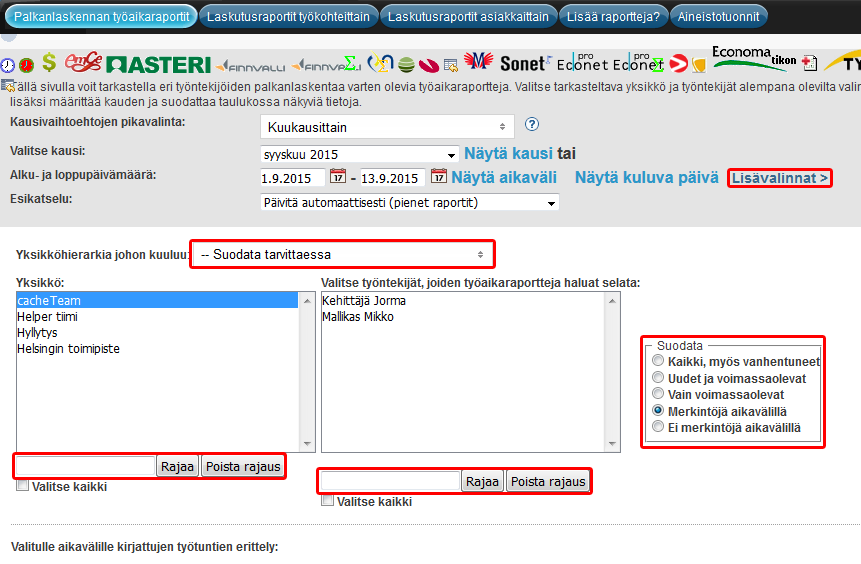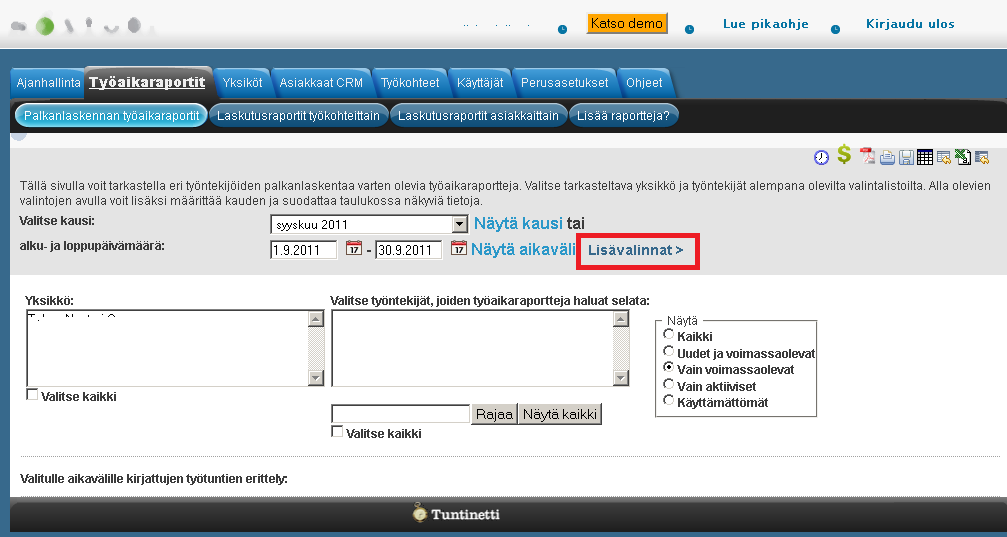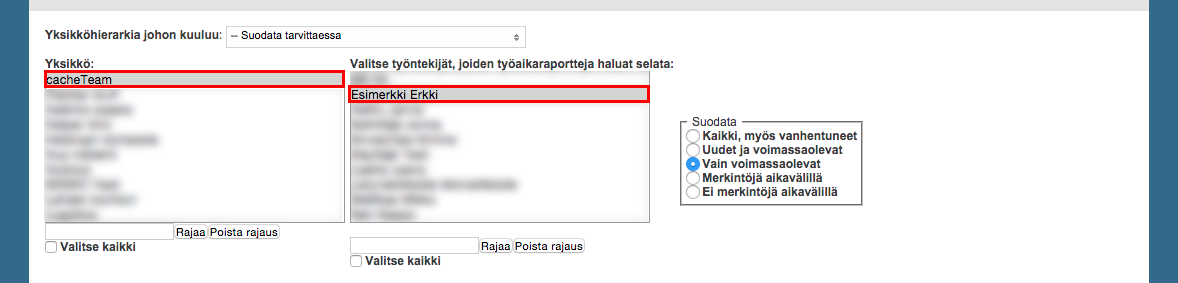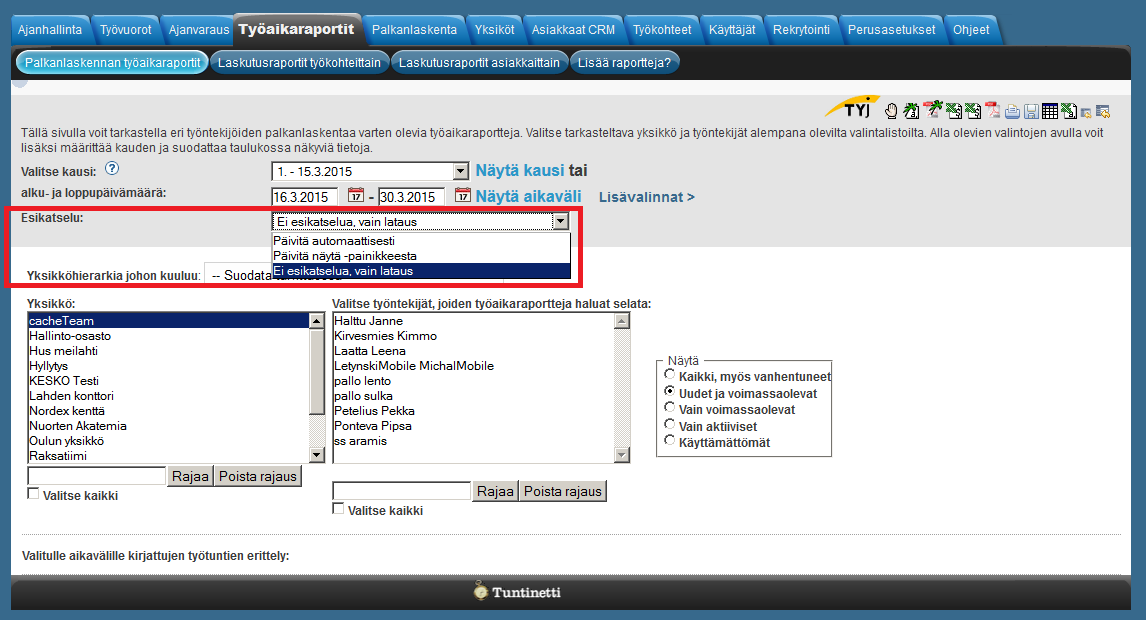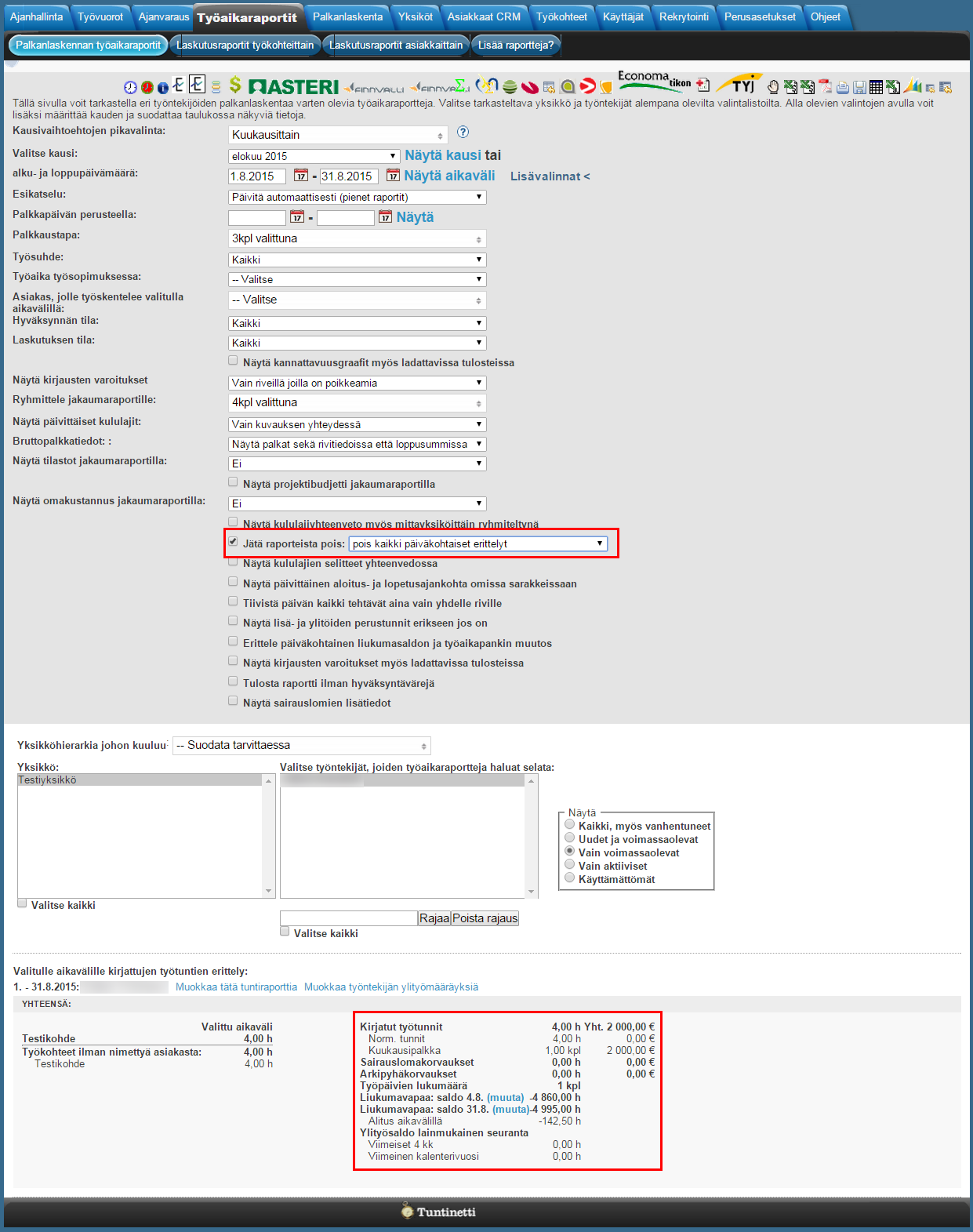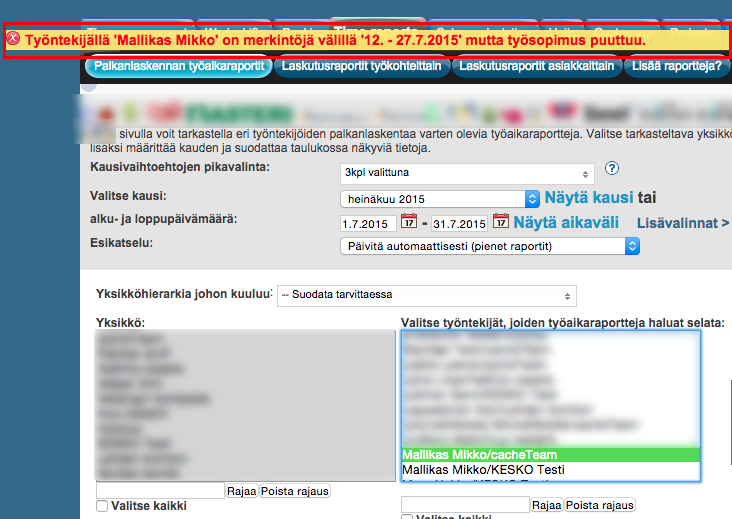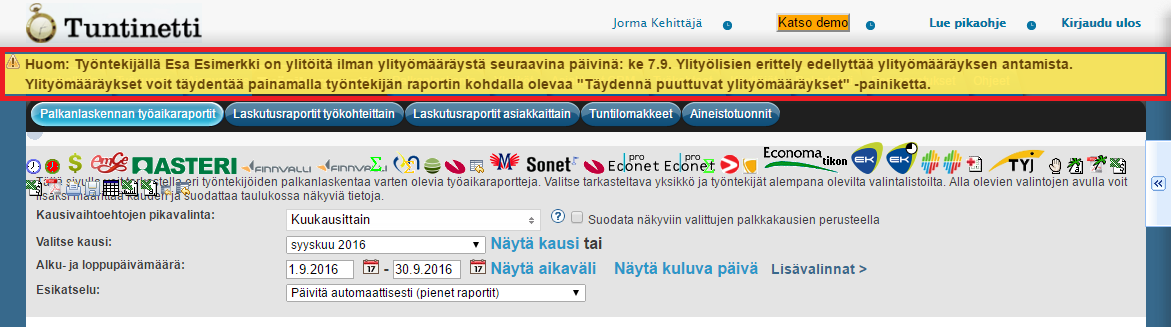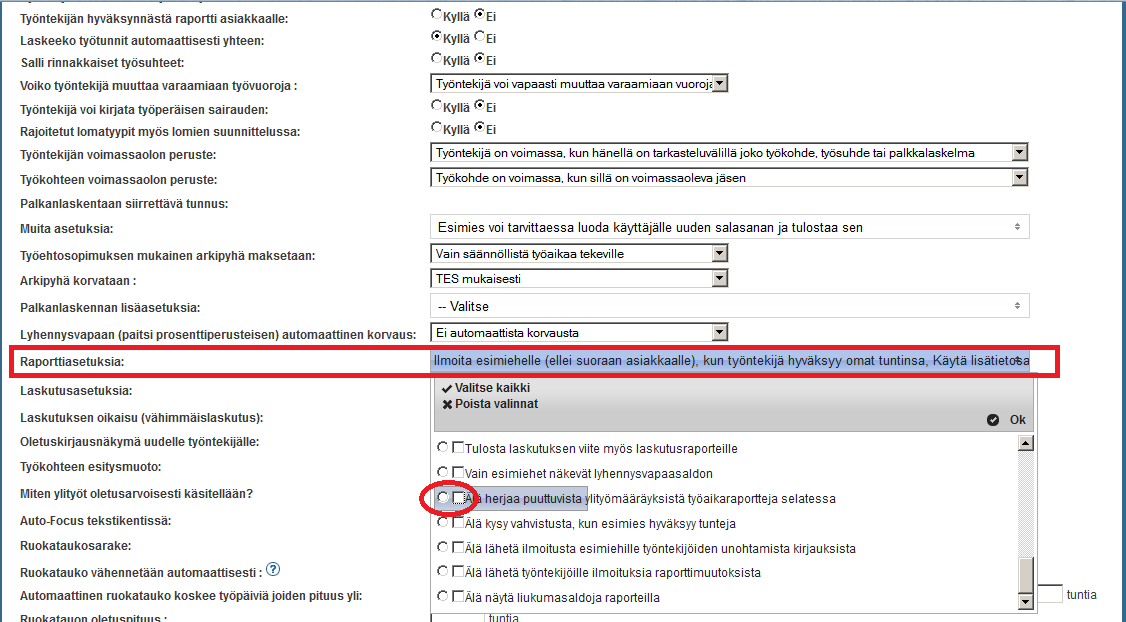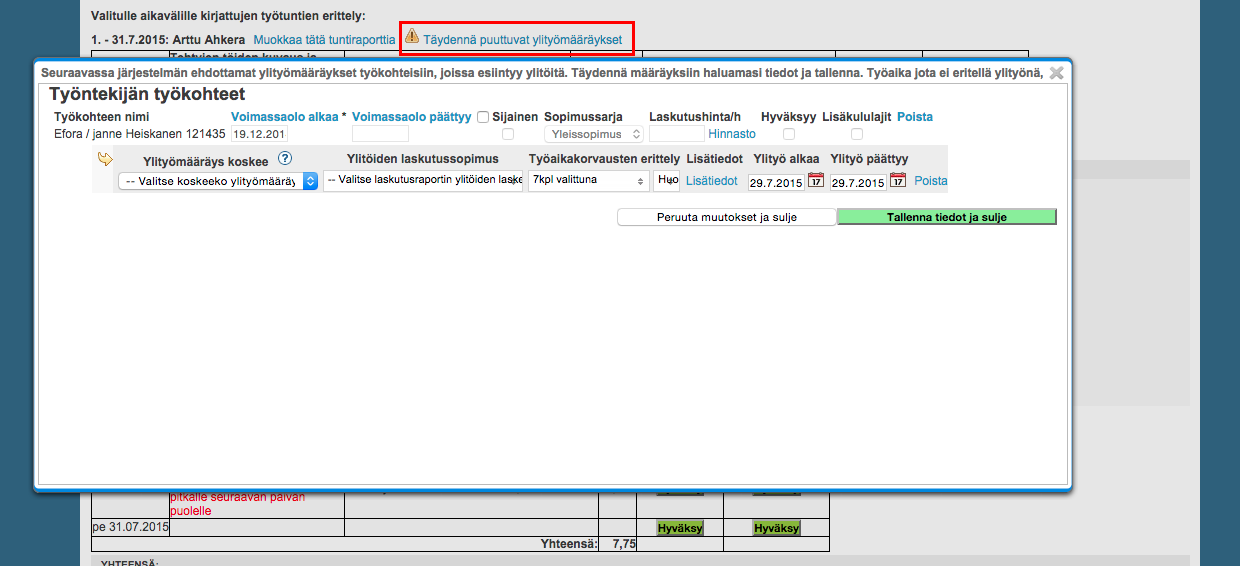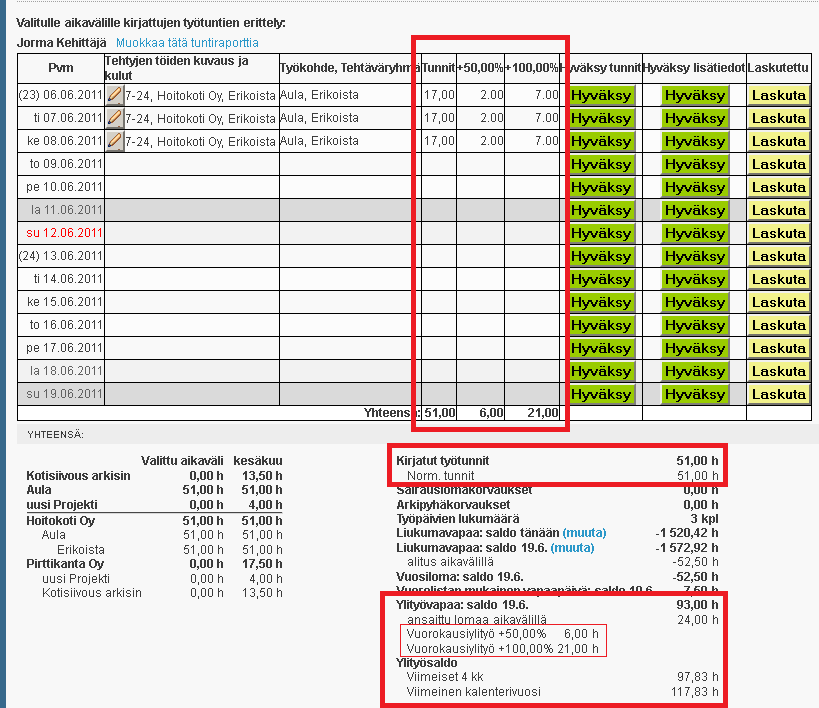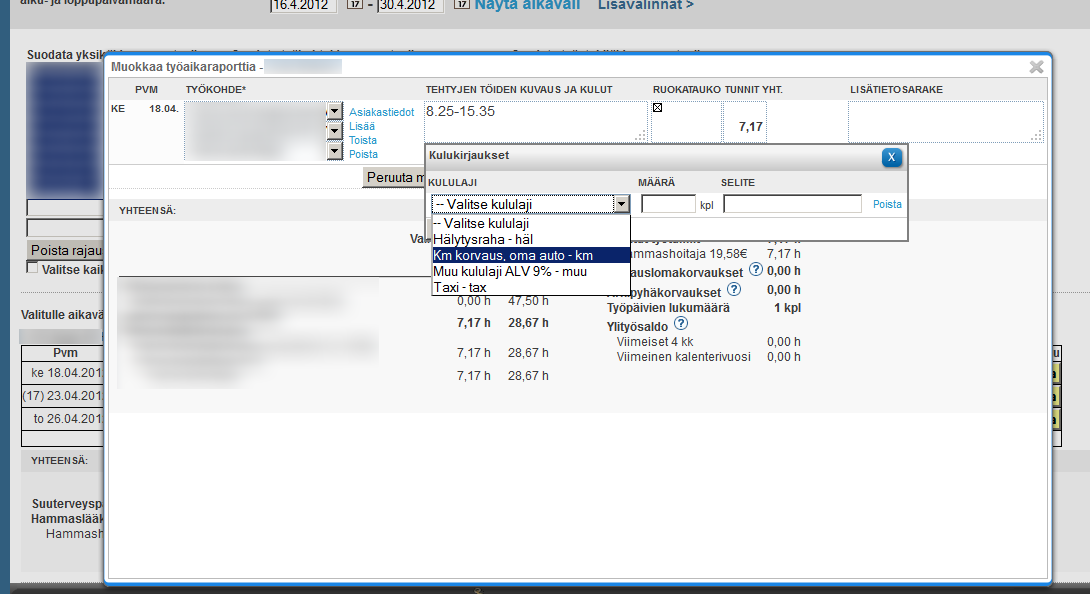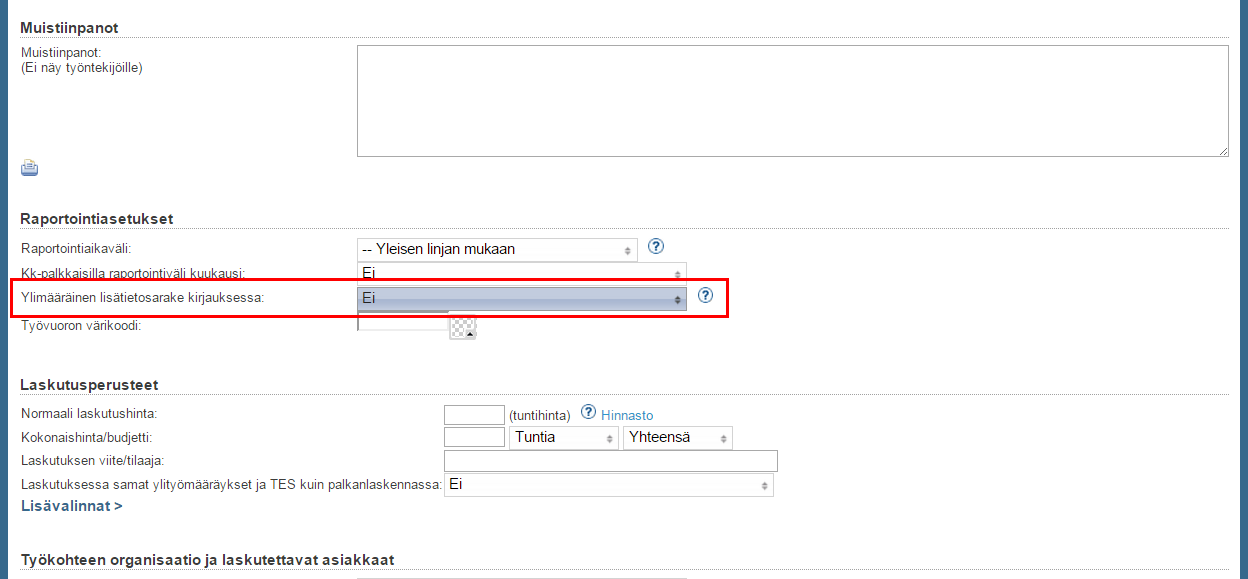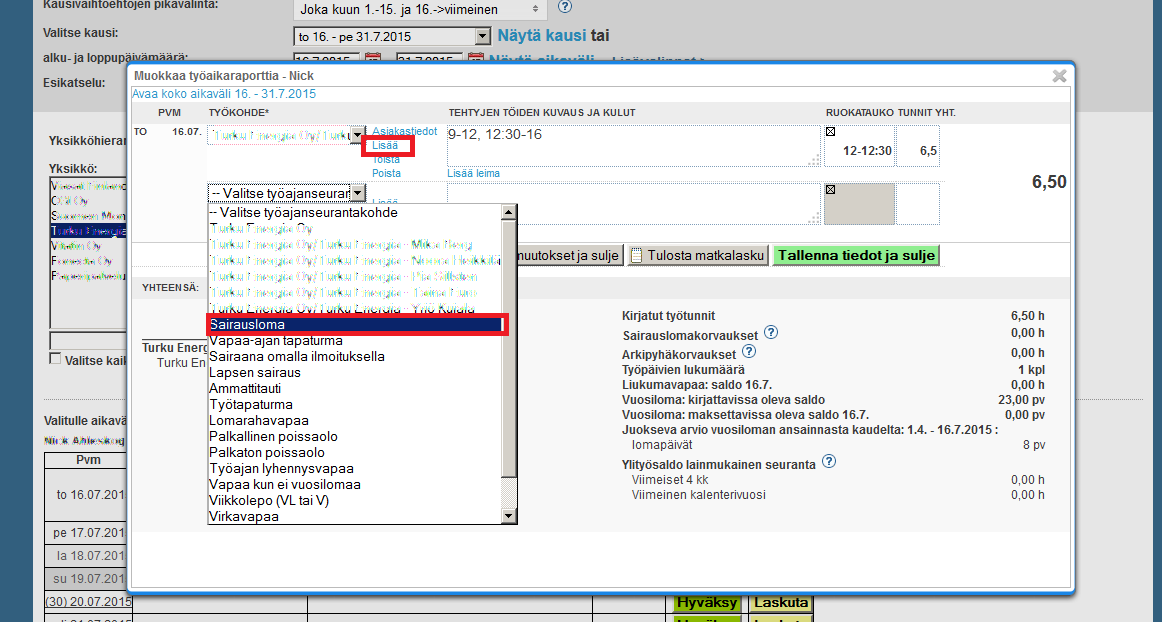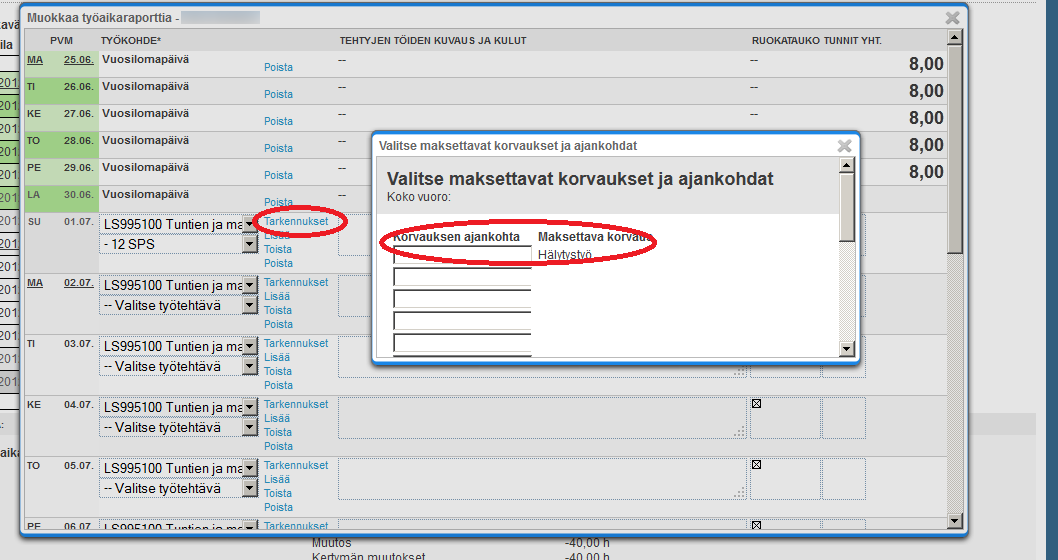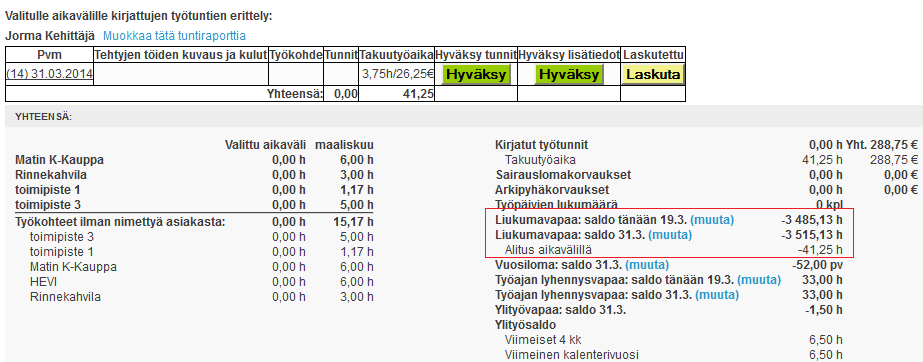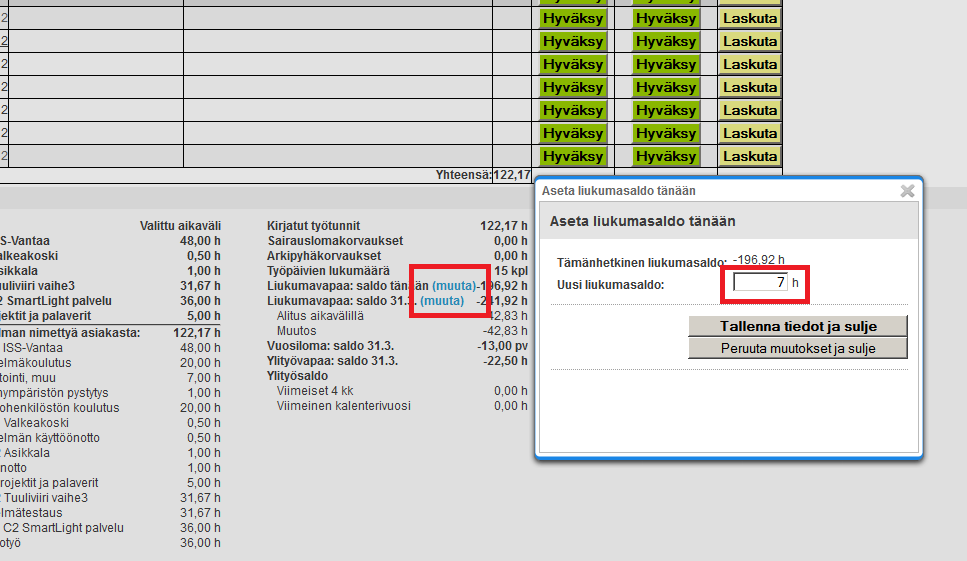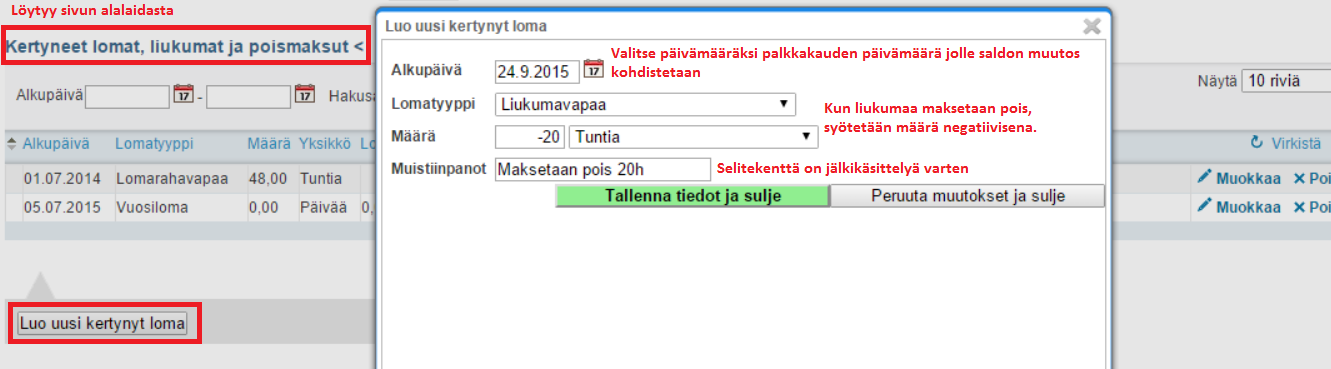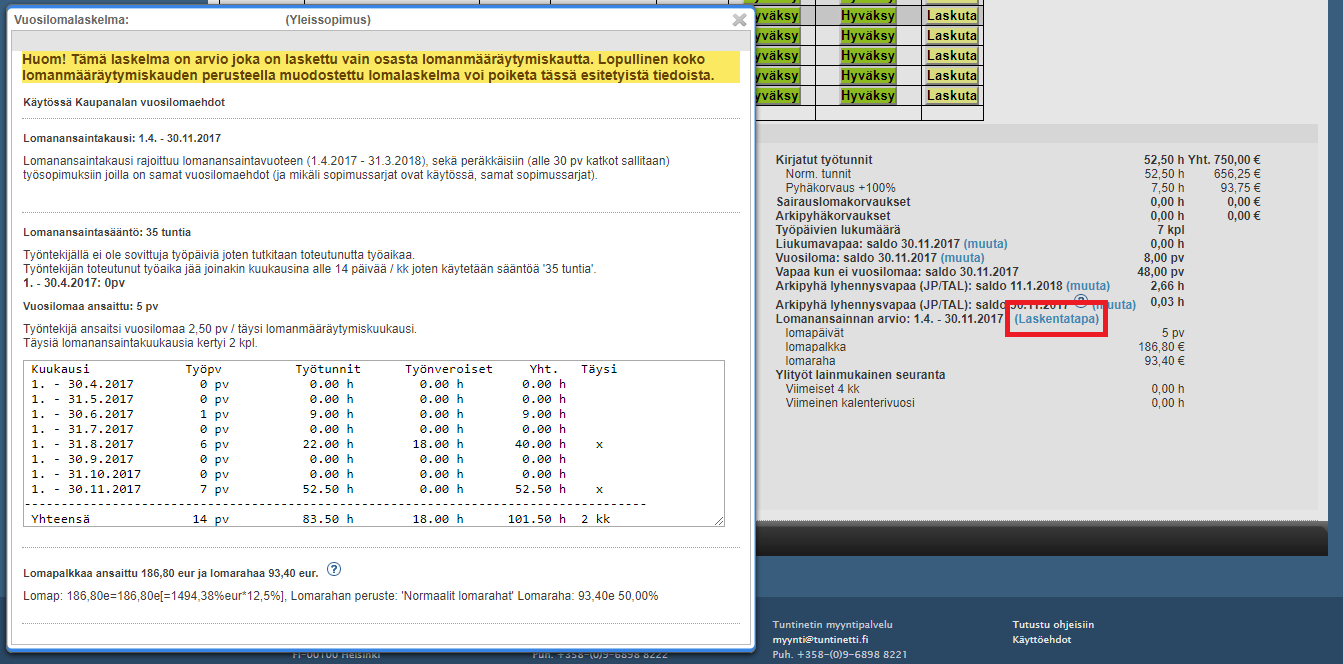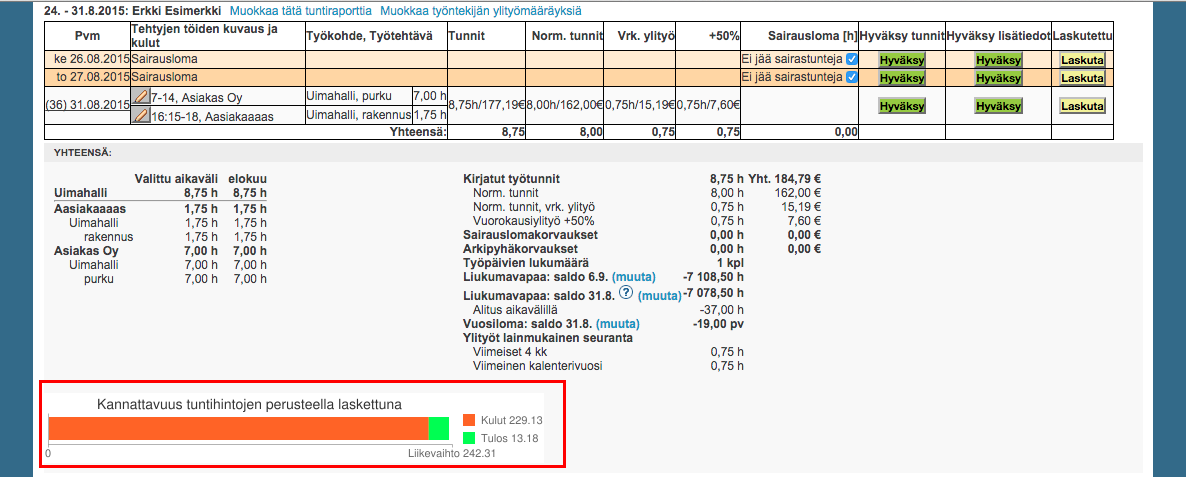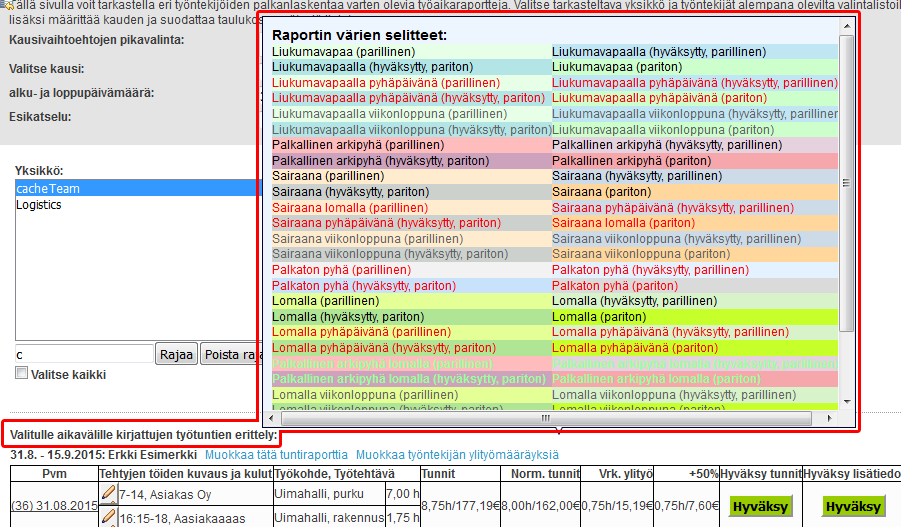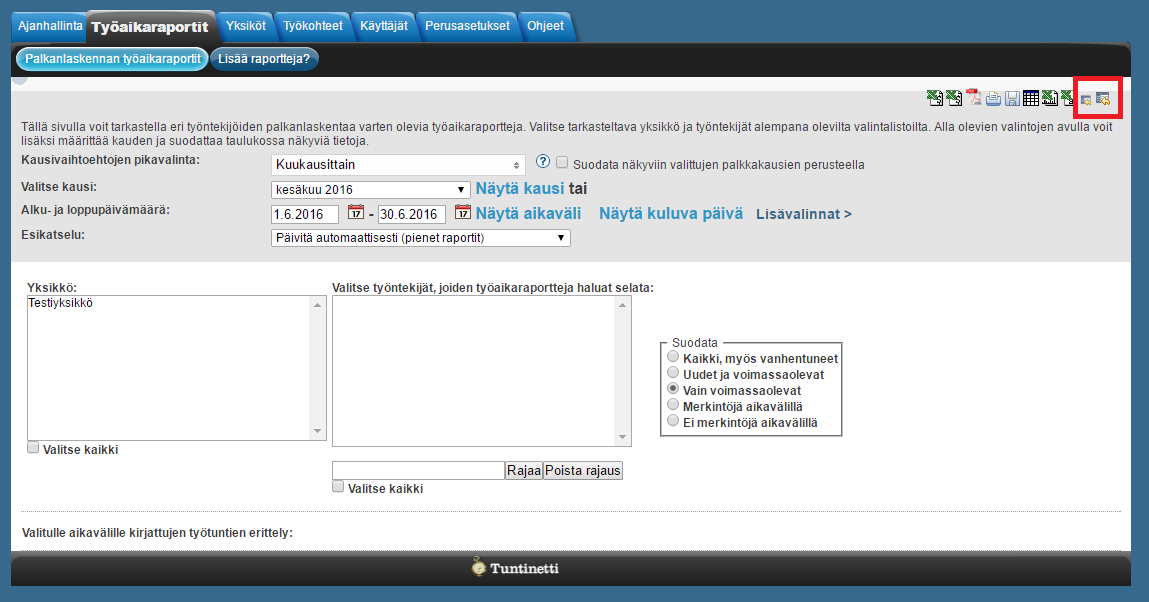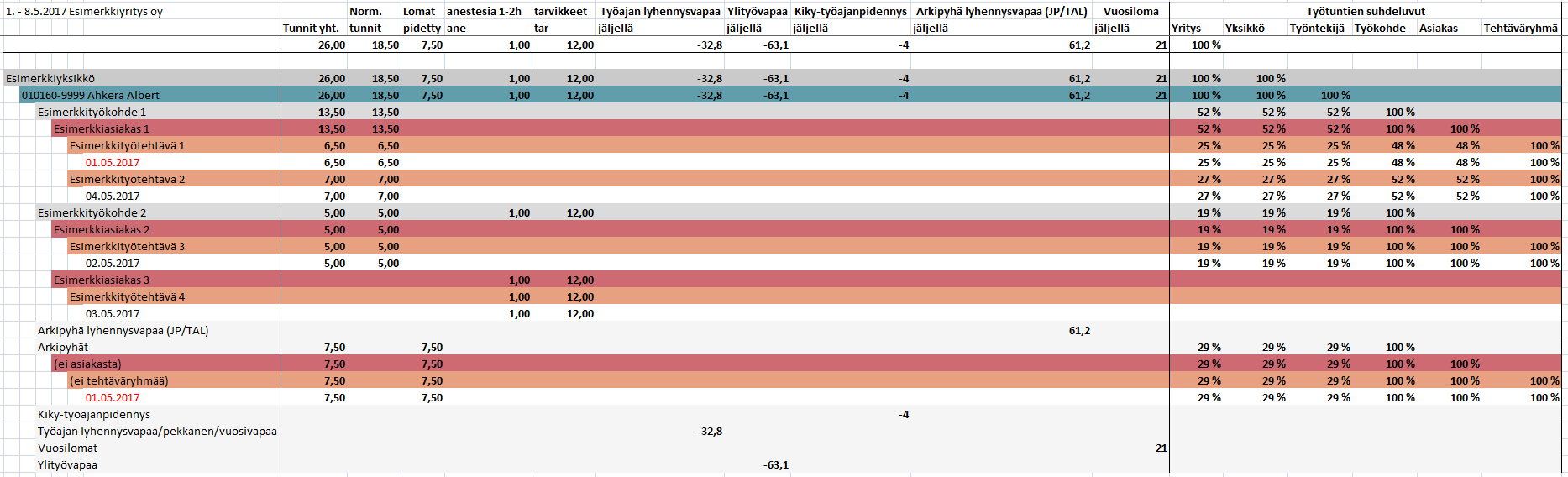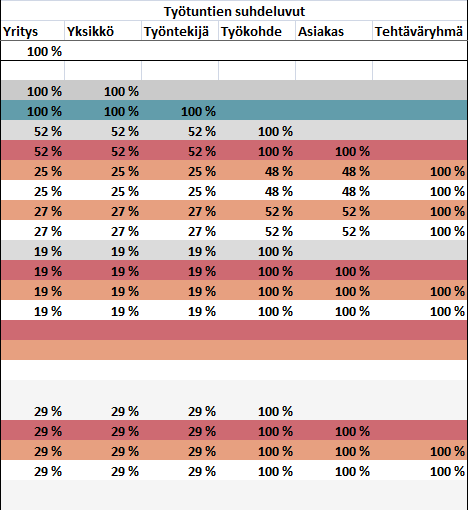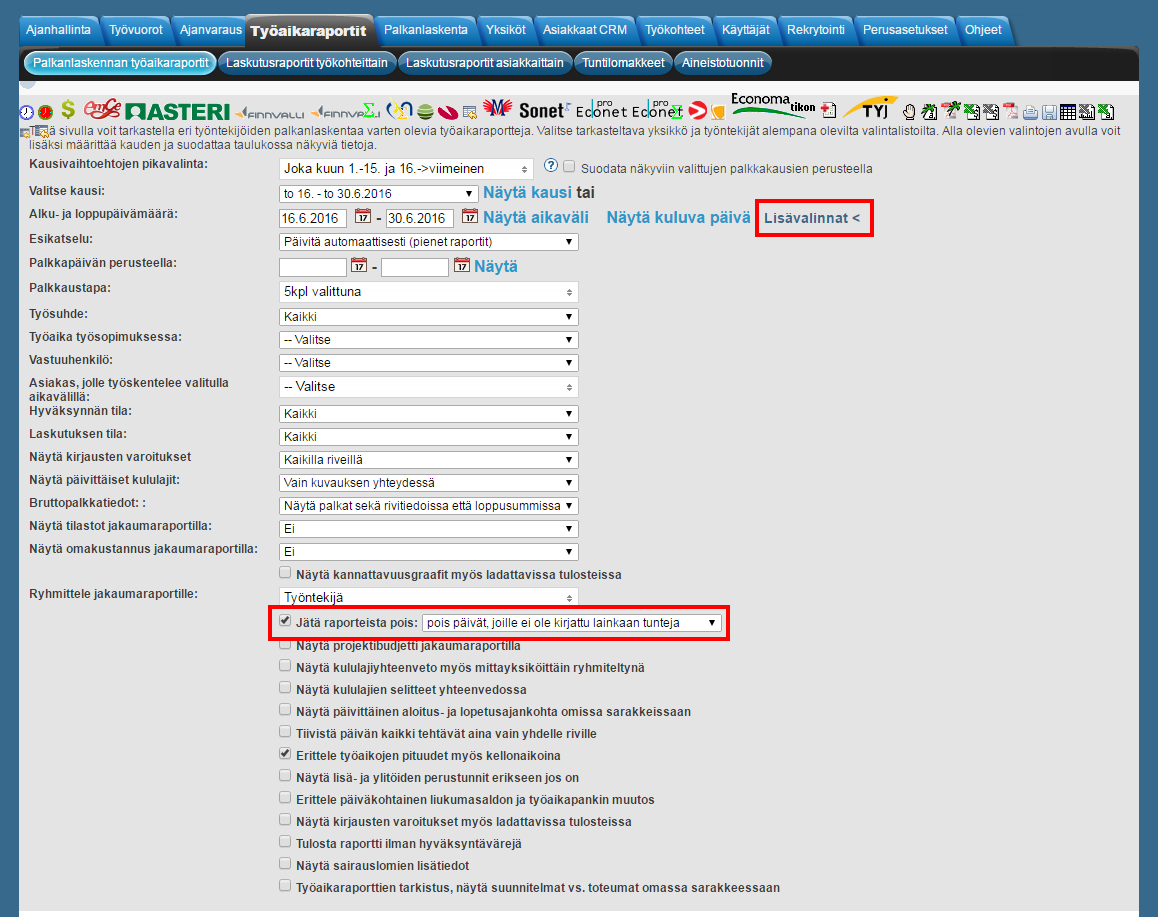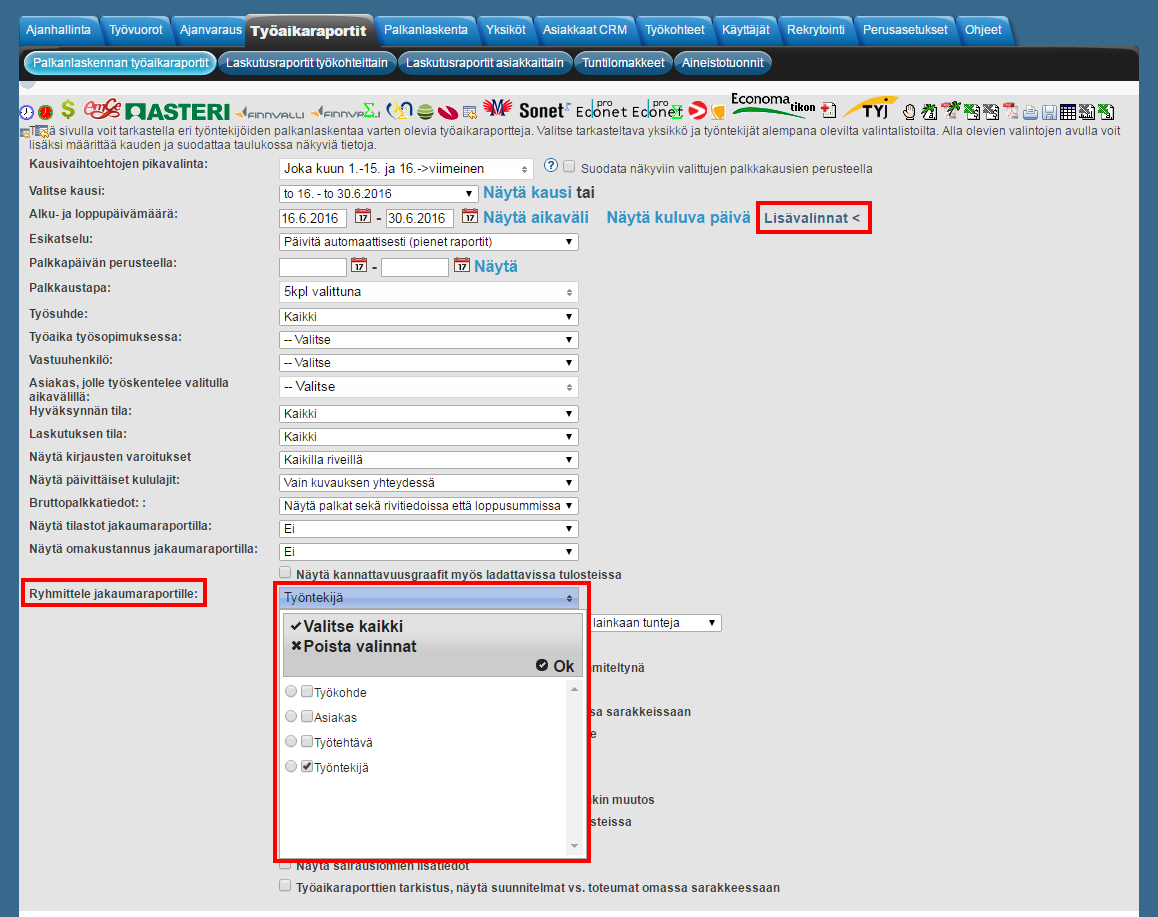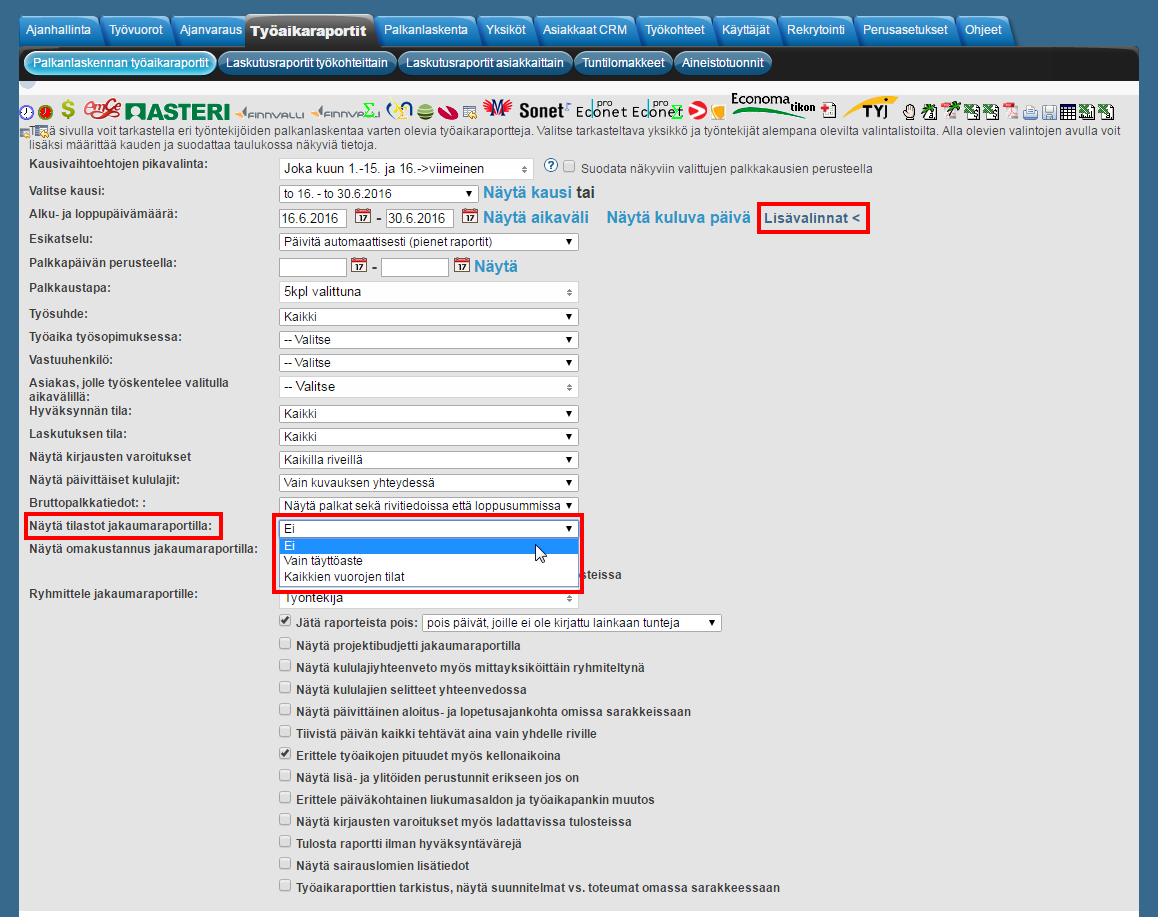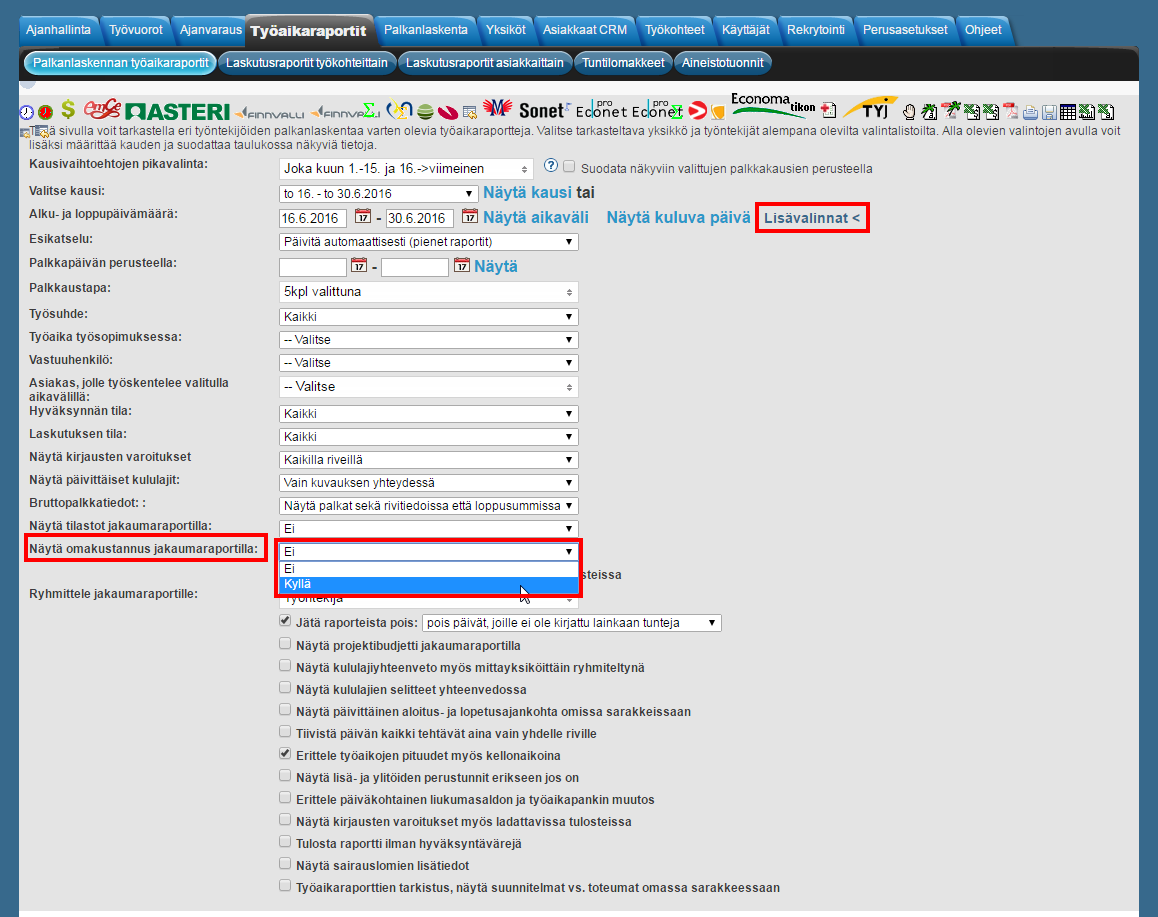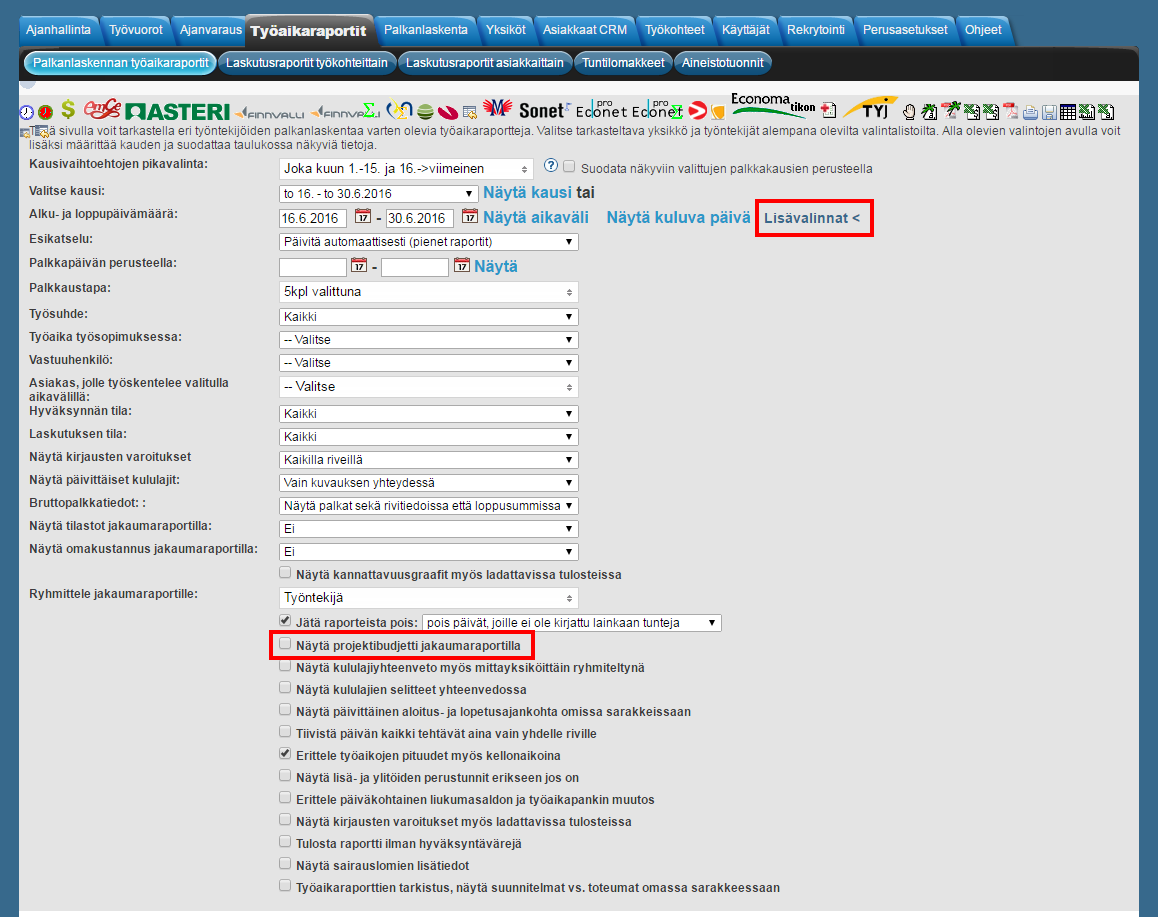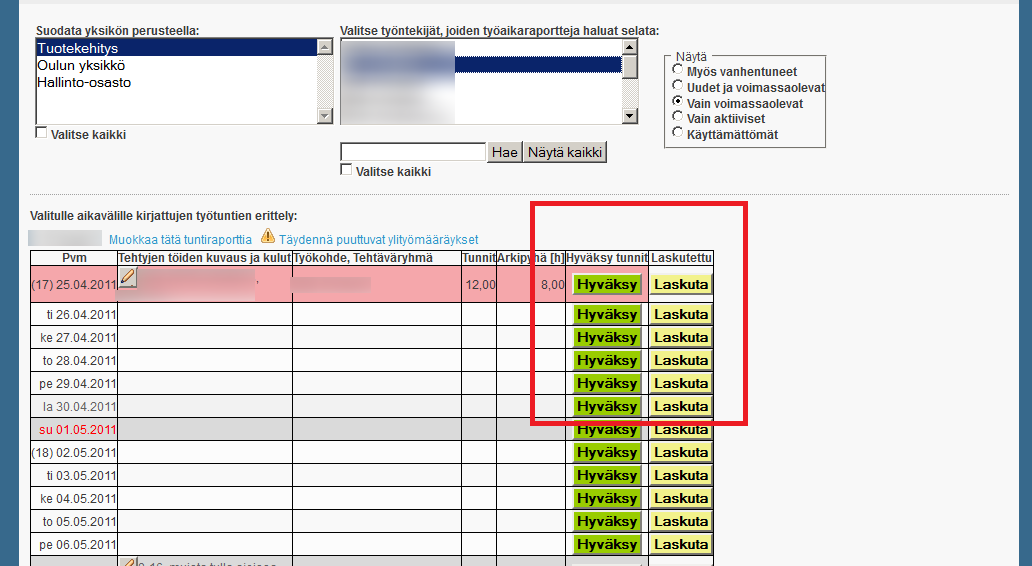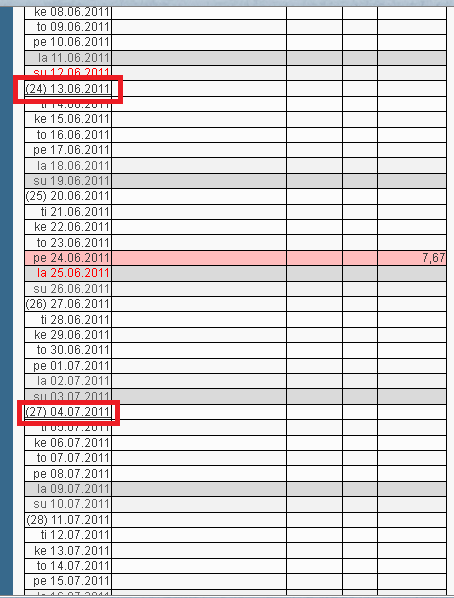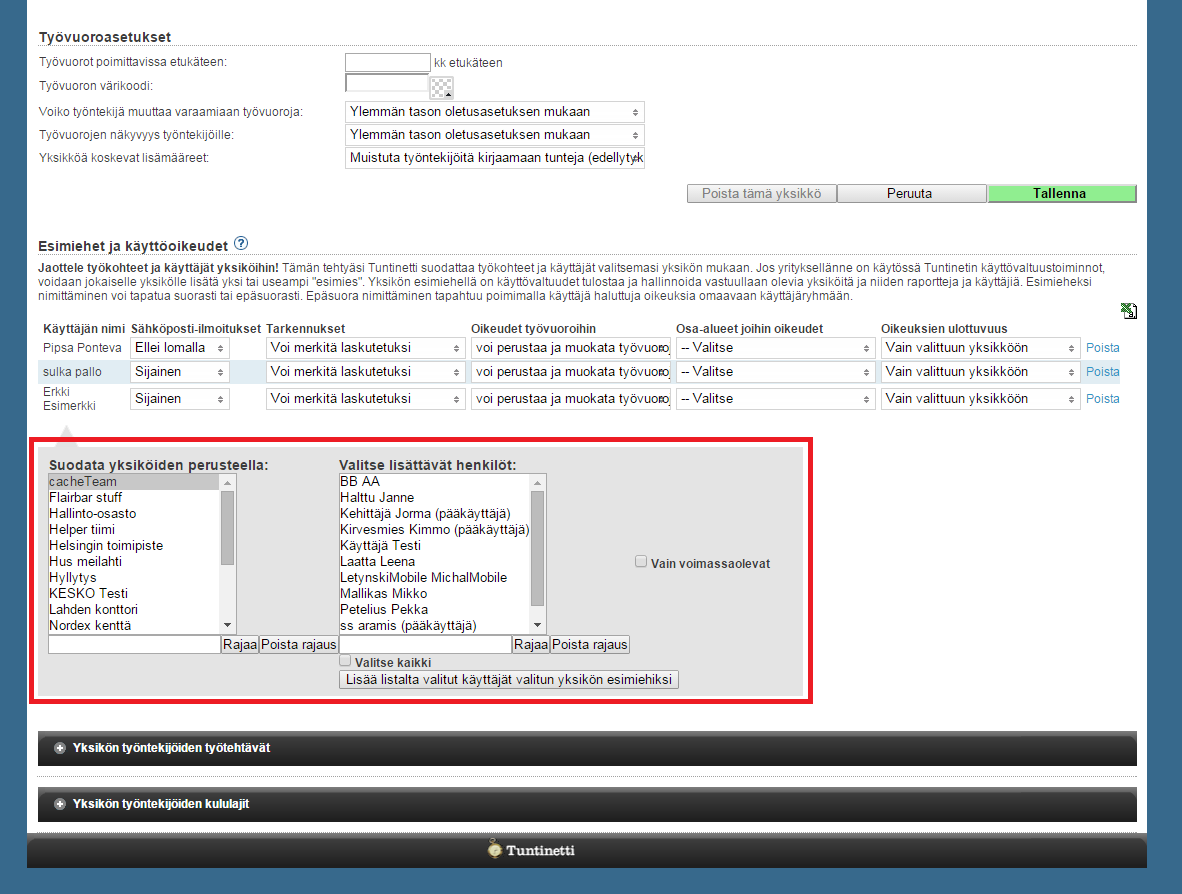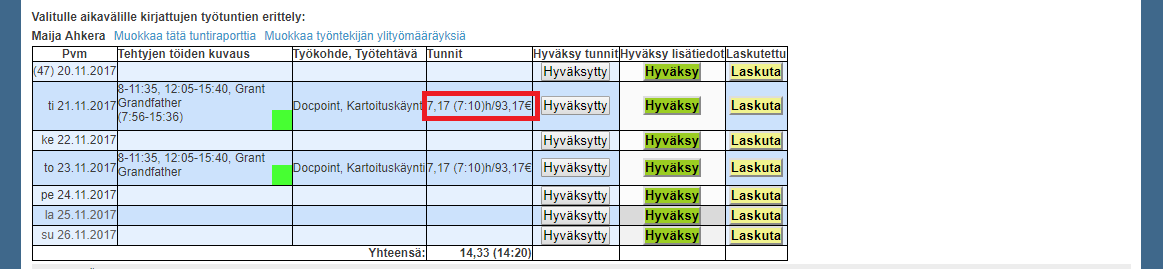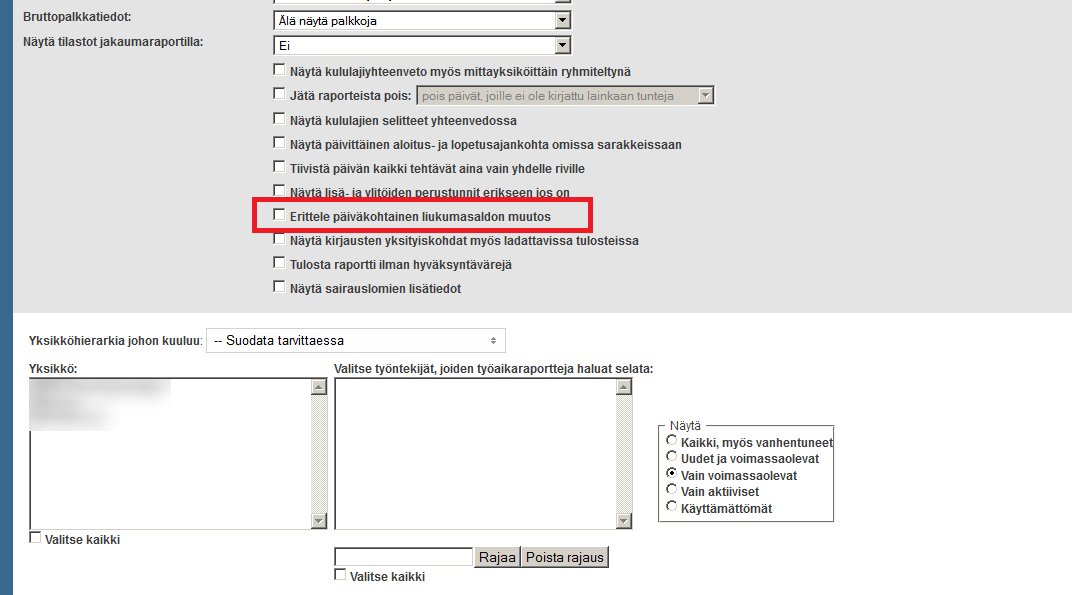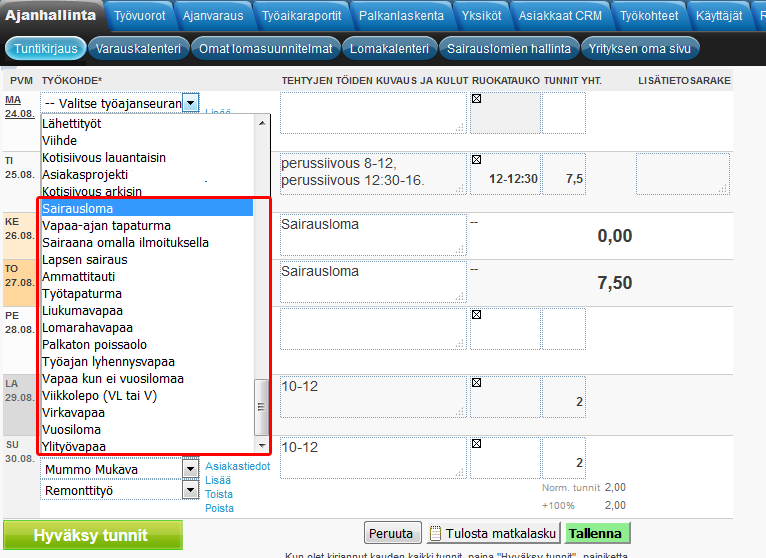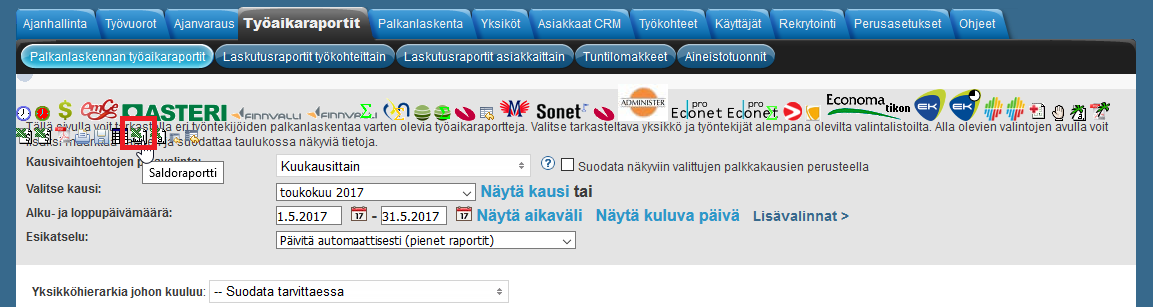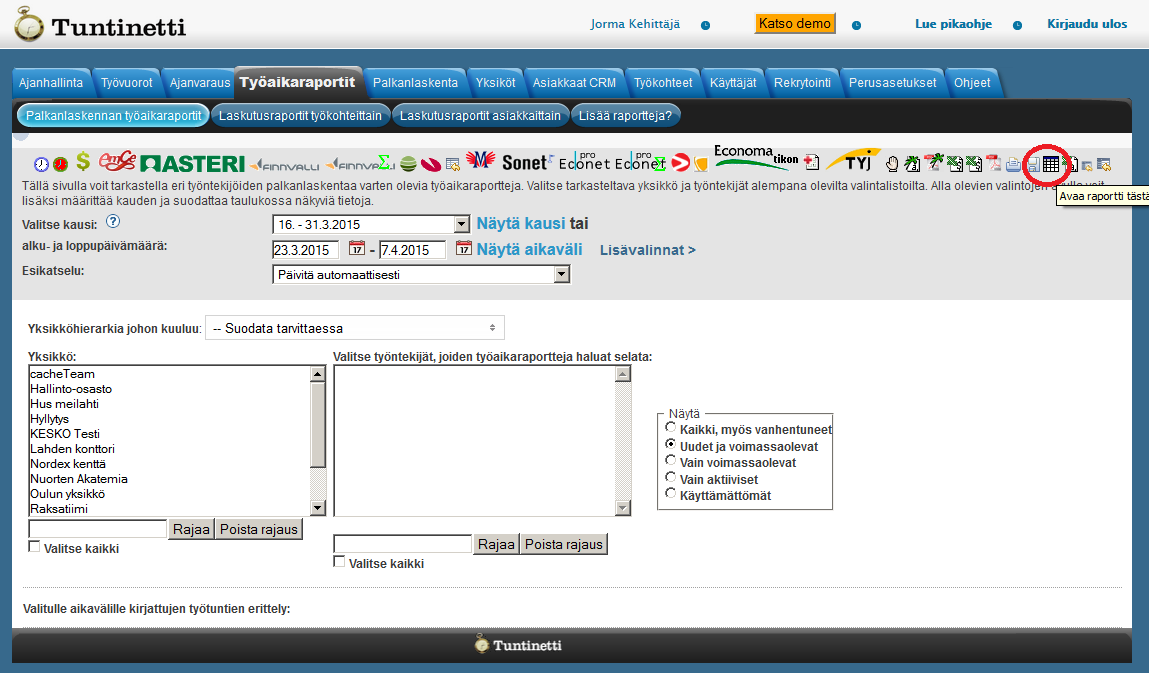Työaikaraportit > Palkanlaskennan työaikaraportit
Seuraavassa tutustutaan palkanlaskennan työaikaraportteihin ja niihin liittyviin eri toimintoihin. Työaikaraporttien tiedot ovat suoraan hyödynnettävissä Tuntinetissä palkkalaskelmia laadittaessa, eli niitä ei tarvitse siirtää ohjelmasta toiseen. Ohjeissa kerrotaan miten voi tarkastella työntekijöiden kirjaamia työtunteja työaikaraporteilla, tulostaa työaikaraportteja ja viedä työaikaraporttien tietoja ulkoisiin järjestelmiin.
Palkanlaskennan työaikaraporteista löytyy myös käyttöohjevideo osoitteessa: Keskitetyt palkanlaskentaraportit - Tuntinetti
- Raporttien hakeminen
- Raporttien tarkastelu
- Puuttuvan työsopimuksen lisäys
- Puuttuvan ylityömääräyksen lisäys ja enimmäistyöajan seuranta
- Raportin muokkaus
- Suunnitellusta poikkeavat työajan leimaukset
- Raportin erittelyt
- Kannattavuusdiagrammi
- Raportin värien selitteet
- Jakaumaraportti
- Hyväksy- ja laskuta-painikkeet
- Tasoittumisjakso
- Käyttöoikeuksien asettaminen raporttien selaamiseen
- Työaikaraportin euromäärien pyöristys
- Liukumasaldon seuranta
- Saldoraportti
- Raporttien lataus
Raporttien hakeminen
Kauden tai aikavälin valinta
Valitse ensin kausi tai aikaväli, jonka tiedot haluat nähdä. Esikatseluasetuksista riippuen kausi/aikaväli -valinta päivittyy automaattisesti tai joudut painamaan "Näytä kausi" tai "Näytä aikaväli".
Esikatseluasetuksista voi määrittää miten esikatselun halutaan päivittyvän:
- Päivitä automaattisesti (pienet raportit)
- Päivitä näytä -painikkeesta (suuremmat raportit ja suodattaminen)
- Ei esikatselua, vain lataus (aineistosiirrot ym. massatoiminnot)
Yksikköjen ja työntekijöiden suodatus
Yksikköjä ja työntekijöitä voi tarvittaessa suodattaa ja rajata:
- Yksikköhierarkia valikolla
- Sanahaulla
- Suodatusasetuksilla (Eri vaihtoehtojen tarkemmat selitykset näet ohjelmassa viemällä hiiren niiden nimien päälle):
- Kaikki, myös vanhentuneet
- Uudet ja voimassaolevat
- Vain voimassaolevat
- Merkintöjä aikavälillä
- Ei merkintöjä aikavälillä
Lisää suodatusvaihtoehtoja löytyy "Lisävalinnat" valikosta.
Lisävalinnat
Lisävalinnat-valikosta löytyy lisää tapoja lajitella ja suodattaa raportissa näytettäviä tietoja. Lisävalinnat tarjoavat monipuoliset mahdollisuudet muokata raportti omia tarpeita vastaavaksi.
- Palkkapäivän perusteella
- Raporttien suodatus palkkapäivän perusteella tapahtuu valitsemalla ensin halutut päivät ja painamalla sitten "Näytä"
- Palkkaustapa
- Palkkaustavan perusteella suodatus
- Ilman työsopimusta
- Ilman voimassaolevaa työsopimusta
- Kuukausipalkkainen
- Laskuttaa
- Tuntipalkkainen
- Palkkaustavan perusteella suodatus
- Työsuhde
- Työsuhteen perusteella suodatus
- Määräaikainen
- Toistaiseksi voimassaoleva
- Voimassa
- Alkaneet ja päättyneet
- Työsuhteen perusteella suodatus
- Työaika työsopimuksessa
- Työsopimukseen kirjatun työajan perusteella suodatus
- Vastuuhenkilö
- Vastuuhenkilön perusteella suodatus
- Asiakas, jolle työskentelee valitulla aikavälillä
- Asiakkaan perusteella suodatus
- Hyväksynnän tila
- Halutaanko nähdä vain hyväksytyt raportit, ei vielä hyväksytyt vai kaikki
- Laskutuksen tila
- Laskutuksen tilan perusteella suodatus
- Näytä kannattavuusgraafit myös ladattavissa tulosteissa (Valintaruutu)
- Voit valita haluatko nähdä graafisen kaavion työn kannattavuudesta myös raportin tulostetussa versiossa
- Kannattavuuden mittarit -lisäosan tulee olla käytössä.
- Perusasetukset > Tuntinetin lisäominaisuudet > Kannattavuuden mittarit -valintaruutu
- Kannattavuuden mittarit -lisäosan tulee olla käytössä.
- Voit valita haluatko nähdä graafisen kaavion työn kannattavuudesta myös raportin tulostetussa versiossa
- Näytä kirjausten varoitukset
- Voit valita, haluatko nähdä tuntikirjausten varoitukset vain eroavuuksien osalta, kaikilla riveillä vai ei lainkaan
- Ryhmittele jakaumaraportille ()
- Voit valita mitä asioita haluat ryhmitellä jakaumaraportille
- Työkohde
- Asiakas
- Työtehtävä
- Työntekijä
- Voit valita mitä asioita haluat ryhmitellä jakaumaraportille
- Näytä päivittäiset kululajit
- Voit valita miten haluat päivittäiset kululajit näkyviin
- Vain kuvauksen yhteydessä
- Myös erillisessä sarakkeessa
- Myös omissa erillisissä sarakkeissaan
- Voit valita miten haluat päivittäiset kululajit näkyviin
- Bruttopalkkatiedot
- Voit valita haluatko nähdä bruttopalkkatiedot vain summatiedoissa, myös tuntikirjausriveillä vai haluatko ne piiloon
- Näytä tilastot jakaumaraportilla ()
- Ei
- Vain täyttöaste
- Kaikkien vuorojen tilat
- Näytä projektibudjetti jakaumaraportilla () (Valintaruutu)
- Näytä omakustannus jakaumaraportilla ()
- Näytä kululajiyhteenveto myös mittayksiköittäin ryhmiteltynä (Valintaruutu)
- Jätä raporteista pois (Valintaruutu + valikko)
- Voit suodattaa raportissa näkyviä rivejä
- Pois päivät, joille ei ole kirjattu lainkaan tunteja
- Pois kaikki päiväkohtaiset erittelyt
- Voit suodattaa raportissa näkyviä rivejä
- Näytä kululajien selitteet yhteenvedossa (Valintaruutu)
- Näytä päivittäinen aloitus- ja lopetusajankohta omissa sarakkeissaan (Valintaruutu)
- Tiivistä päivän kaikki tehtävät aina vain yhdelle riville (Valintaruutu)
- Näytä lisä- ja ylitöiden perustunnit erikseen jos on (Valintaruutu)
- Erittele päiväkohtainen liukumasaldon ja työaikapankin muutos (Valintaruutu)
- Näytä kirjausten varoitukset myös ladattavissa tulosteissa (Valintaruutu)
- Tulosta raportti ilman hyväksyntävärejä (Valintaruutu)
- Näytä sairauslomien lisätiedot (Valintaruutu)
Yksikön ja työntekijöiden valinta
Valitse valikoista ensin yksikkö ja sitten työntekijät, joiden tietojen haluat näkyvän raportilla.
Työntekijöiden raportit aukeavat automaattisesti alas, jokainen omaan taulukkoonsa, jos esikatseluasetukseksi on valittu "Päivitä automaattisesti". "Päivitä näytä-painikkeesta" esikatseluasetuksen ollessa valittuna muista painaa näytä-painiketta työntekijöiden valinnan jälkeen, jotta raportit saa näkyviin.
Pidemmän aikavälin työaikaraportin hakeminen
Kun lataat suurta datamäärää, suorita seuraavat toimenpiteet ennen latausta:
- Valitse Esikatselun asetukseksi Ei esikatselua, vain lataus.
- Valitse lisävalinnoista raporteilta pois kaikki päiväkohtaiset erittelyt.
- Tarpeen mukaan voi valita lisävalinnoista raportin erittelyt vain työntekijöittäin.
Esimerkki: Kalenterivuoden työaikaraportin hakeminen
Kun olet varmistanut, että suurten datamäärien lataamiseen tarkoitetut asetukset ovat päällä, on helppoa käsitellä esimerkiksi kokonaisten kalenterivuosien raportteja.
- Valitaan aikaväliksi 1.1-31.12 aikavälivalinnoilla.
- Suodatetaan halutut työntekijät näkyville suodatusvalinnoilla.
- Valitaan työntekijät, joiden raportteja halutaan ladata työntekijävalinnoilla.
- Tämän jälkeen raportin voi ladata halutussa muodossa yläreunan latauspainikkeilla.
Raporttien tarkastelu
Puuttuvan työsopimuksen lisäys
Ohjelma ilmoittaa, mikäli työntekijältä puuttuu työsopimus. Työsopimuksen pääset lisäämään Käyttäjät-välilehdeltä. Käyttäjät > (Valitse oikea työntekijä) > Työsopimushistoria > Luo uusi työsopimusjakso -painike
Puuttuvan ylityömääräyksen lisäys ja enimmäistyöajan seuranta
Jos työntekijöiden työsuhdetiedot ovat ajan tasalla, Tuntinetti osaa tarkistaa, ovatko työntekijät tehneet ylitöitä. Mikäli ylitöitä on kertynyt, eikä työntekijälle ole asetettu ylityömääräystä, ohjelma huomauttaa ylityömääräyksen puuttumisesta.
Ilmoitukset saa myös pois päältä yrityksen perusasetuksista raporttiasetuksien valinnalla "Älä herjaa puuttuvista ylityömääräyksistä työaikaraportteja selatessa".
Työntekijälle voi antaa ylityömääräyksen raportin ohessa olevan "Täydennä puuttuvat ylityömääräykset" -linkin avulla.
- Valitse "Täydennä puuttuvat ylityömääräykset"-linkki
- Valitse ensin, haluatko asettaa ylityömääräyksen koskemaan vain palkkaa, vain laskutusraporttia vai molempia.
- Määritä sitten käytettävä ylitöiden laskutussopimus.
- Halutessasi voit muuttaa myös "Työaikakorvausten erittely" ja "Lisätiedot" kohtia
- "Lisätiedot"-linkistä voi määrittää, mitkä lisät korvataan vapaana
- "Työaikakorvausten erittely" ja "Lisätiedot" välistä löytyy valikko, josta voi valita, huomioidaanko jakson työaika säännölliseen työaikaan asti ja/tai huomioidaanko tunnit kokonaiseen työpäivään asti.
- Tuntinetti ehdottaa automaattisesti ylityömääräyksen kestoksi juuri niitä päiviä, joina ylitöitä on tehty. Päivän voi tarvittaessa muuttaa.
- Tallenna lopuksi tiedot.
Kun ylityömääräys on annettu, Tuntinetti erittelee ylityötunnit antamasi määräyksen ja valitsemasi työehtosopimuksen pohjalta.
Tuntinetissä työaikalain mukainen työajan enimmäismäärän seuranta on toteutettu työntekijän tuntiyhteenvetoon. Seuranta kertoo valitusta aikavälistä edellisen 4 kuukauden toteutuneen työajan sekä keskimääräisen toteutuneen viikkotyöajan.
Raportin muokkaus
Esimiehellä on mahdollisuus vielä muokata raportin tietoja. Raportin tietoja voi muokata valitsemalla joko yksittäisen kohdan tai koko tuntiraportin "Muokkaa tätä tuntiraporttia"-linkistä.
Kellokorttileiman lisääminen
Tarvittaessa kellokorttileiman voi lisätä manuaalisesti "Lisää leima"-linkistä.
Mikäli "Paikkatieto mobiilileimauksesta raportille" -lisäominaisuus on käytössä, mobiilileimauksesta (mobiilikellokortti) voidaan näyttää leimausajankohtaa vastaava sijaintiosoitetieto työaikaraportilla työn kuvauksessa.
Leimausten hoitaminen mobiilisti on helppo ja joustava tapa pitää kirjaa työtunneista.
Matkalaskun tulostaminen
Jos yrityksellä on käytössä Matkalaskujen kirjaaminen -lisäominaisuus niin voi Tuntinetissä tulostaa myös matkalaskuja. Matkalaskun voi tulostaa joko Työaikaraportin muokkaus-ikkunan kautta "Tulosta matkalasku"-painikkeesta tai raportin yläpuolelta "Muokkaa työntekijän ylityömääräyksiä"-linkin vierestä.
Kulukirjauksien lisääminen
Joillekin työkohteille on mahdollista tehdä kulukirjauksia "TEHTYJEN TÖIDEN KUVAUS JA KULUT" sarakkeeseen ja kirjoittaa lisätietoja "LISÄTIETOSARAKE" tekstikenttään. Kulujen kirjaaminen edellyttää, että esimies on määrittänyt kyseiselle työkohteelle kirjattavia kululajeja. Voit kirjata kululajeja joko tekstin sekaan lyhytnimillä tai valita valintalistalta.
Kulukirjausvalikko avautuu automaattisesti, kun klikataan "TEHTYJEN TÖIDEN KUVAUS JA KULUT" kenttää. Uuden kulun lisäämisen voi aloittaa painamalla "Kirjaa lisää kuluja"-painiketta. Valitse sitten valikosta tarvittava kululaji. Valikosta näkyvät kaikki kululajit, joita kyseiselle kohteelle on mahdollista kirjata. Kun kulut on kirjattu, kulukirjausvalikon voi lopuksi sulkea ja tiedot tallentuvat automaattisesti.
Kulukirjauksia voi kirjoittaa suoraan tuntikirjausten sekaan, jos työkohteelle on käytössä kyseisiä kululajeja. Jos kululajille on annettu lyhytnimi esim. pv tai km, näitä lyhytnimiä käytetään kirjattaessa kuluja suoraan tuntikirjausten sekaan.
Kulukirjaukset tulevat näkyville "TEHTYJEN TÖIDEN KUVAUS JA KULUT" kentän alle ja aikavälin yhteenvetoon, kun tunnit tallennetaan.
Kulukirjauksia voi aktivoida "Työkohdevelhosta". Tästä tarkemmin työkohdevelhon ohjeissa ja käyttöohjevideossa.
"Lisätiedot"-kentän voi aktivoida "Työkohteet"-välilehden "Raportointiasetukset" kohdan "Ylimääräinen lisätietosarake kirjauksessa"-valikosta.
Työkohteen lisääminen
"Lisää" linkillä voi lisätä uuden työkohteen, loman tai vaikka sairasmerkinnän.
- Klikataan "Lisää" linkkiä
- "Valitse työajanseuranta"-valikko ilmestyy
- Valitaan "Valitse työajanseuranta"-valikosta työkohde, loma tai sairasmerkintä
- Jos valittiin työkohde, ilmestyy "Valitse asiakas"-valikko ja työkohteesta riippuen mahdollisesti myös "Valitse työtehtävä"-valikko
- Valitaan asiakas ja mahdollinen työtehtävä
- Kirjoitetaan "Tehtyjen töiden kuvaus ja kulut"-kenttään työaika
- Tallennetaan tiedot "Tallenna tiedot ja sulje"-painikkeella
Sairausloma
Tätä kautta voi lisätä myös sairasmerkinnän, jos työntekijä on vaikka osan päivästä sairaana.
Sairauslomat näkyvät myös raportilla. Jos sairausloman kohdalla on rasti, se tarkoittaa hyväksyttyä syytä ja rastiton tarkoittaa, että sairasloma on mitätön. Eli ei ole esimerkiksi lääkärintodistusta tai on joku muu työsuhteen luonteesta johtuva perustelu.
Tarkennukset
Mahdollisuus asettaa tuntikirjauksiin tarkennuksia voidaan tarvittaessa kytkeä päälle. Nämä liittyvät työehtosopimuksen käsikäyttöisiin lisiin. Ota yhteyttä asiakaspalveluun, mikäli tarkennus-valikolle ilmenee tarvetta.
Virheelliset kellonajat
Työaikakirjausten kellonajat toimivat Tuntinetissä kronologisesti.
Esimerkki: Lauantaille on kirjattu tunteja yhteen merkintään seuraavilla kellonajoilla "03:30-05:30 18:00-20:00, 05:30-12.00, 15:00-18:00" (työntekijän tarkoituksena kirjata kaikki tunnit lauantaille). Tämä tarkoittaa, että on kirjattu lauantaiaamulle 3:30-5:30, lauantai-illalle 18-20, kronologisesti jatkuu seuraavaksi sunnuntaiaamulle 05:30-12 ja sunnuntai-iltapäivälle 15-18.
Työaikaraportti näyttää tällöin varoituksen: "Tunnit ulottuvat pitkälle seuraavan päivän puolelle". Tällaiset merkinnät tulisi korjata kronologiseen järjestykseen (pienemmästä kellonajasta suurempaan), jolloin menee oikein.
Suunnitellusta poikkeavat työajan leimaukset
Leimattu aika ei koskaan hävitä suunniteltua tieto. Mikäli työntekijän sisään- ja/tai ulosleimaus poikkeaa työvuorolle suunnitellusta ajasta, työaikaraportilla näkyy kyseiset poikkeamat suunnitelmasta. Tarvittaessa ne saa piiloon poistamalla valinnan lisävalintojen "Näytä kirjausten varoitukset myös ladattavissa tulosteissa"-valintaruudusta.
Raportin erittelyt
Raportin alla on tarkempi erittely erilaisisten saldojen tilasta sekä muutoksista ja mm. työntekijän työtunneista:
- normaalit työtunnit
- sairauslomakorvaukset
- arkipyhäkorvaukset
- työpäivien lukumäärä
- liukumasaldo
- ylityötunnit
- ylityösaldo
Jotta Tuntinetti osaisi tehdä erittelyt, Työehtosopimusten tulkinnat -lisäominaisuuden tulee olla käytössä. Ylityöerittelyt edellyttävät lisäksi voimassa olevaa ylityömääräystä. Myös kululajit aikavälillä löytyy eriteltyinä raportilla.
Saldojen muokkaaminen
Painamalla (muuta)-painiketta voi muuttaa haluttuja saldoja. Muuta tästä vain jos alkusaldo on väärin. Jos taas puolestaan tarkoituksenasi on tehdä saldoihin kumulatiivisia muutoksia, silloin on parasta kirjata vähennykset ja lisäykset niin, että muutoksista jää historia, Käyttäjät/Työntekijät -> 'Kertyneet lomat, liukumat ja maksumääräykset' - osiossa.
Vuosiloma-asetusten aktivoinnista löytyy tarkempi ohjeistus perusasetuksista.
Kannattavuusdiagrammi
Mikäli kannattavuuden mittarit -lisäominaisuus on käytössä, näkyy raportin alapuolella kannattavuuslaskelma ja pylväsdiagrammi. Kannattavuuslaskelma on erityisen hyödyllinen silloin, kun yrityksen liikevoitto syntyy laskutettavasta työstä. Kannattavuuslaskelma muodostetaan työntekijöiden ja työkohteiden laskutus- ja omakustannehintojen perusteella.
Raportin värien selitteet
Raportin värien selitteet näet viemällä hiiren raporttien alkuun "Valitulle aikavälille kirjattujen työtuntien erittely:" tekstin päälle, jolloin aukeaa "Raportin värien selitteet"-inforuutu.
Jakaumaraportti
Tuntinetin jakaumaraportilla on helppo tarkastella esimerkiksi yksikössä tehtyjä työtunteja. Jakaumaraportti ladataan taulukkotiedostona omalle koneelle, ja siinä on eriteltynä halutut tiedot, kuten työntekijät työtunteineen. Jakaumaraportin voi ladata joko työntekijöiden työpäivät eriteltyinä tai pelkästään työntekijöiden tehdyt työtunnit sisältävänä. Kyseisten raporttien latauspainikkeet löytyvät sivun ylälaidasta.
Aikavälin valinta
Ensin valitaan haluttu aikaväli, jota jakaumaraportti koskee.
Työntekijöiden valinta
Sitten valitaan halutut työntekijät halutusta yksiköstä valintaikkunoissa.
Voit valita kerralla useita yksiköitä tai työntekijöitä. Peräkkäisiä rivejä voi valita maalaamalla hiirellä tai SHIFT-näppäimellä ja yksittäisiä rivejä CTRL-näppäimen avulla.
Tällä tavoin voit valita esimerkiksi raportille tulostettavan koko yksikön työntekijöiden työtunnit.
Työajan suhdeluvut
Jakaumaraportin oikean reunan suhdeluvuista näkee työtuntien jakautumisen yrityksessä yksiköiden, työkohteiden, asiakkaiden, työtehtävien ja työntekijöiden kesken.
Jakaumaraportin asetukset
Jakaumaraportin asetuksia voi muokata lisävalintojen alta.
Jakaumaraportilta voi esimerkiksi jättää erittelystä pois työpäivät, joilla ei ole merkittyjä työtunteja.
Jakaumaraportin saa ryhmiteltyä työkohteen, asiakkaan, työtehtävän ja/tai työntekijän mukaan.
Jakaumaraportille voi lisätä tilaston täyttöasteesta tai kaikkien vuorojen tilasta.
Jakaumaraportille on mahdollista sisällyttää omakustannuslaskelma. Omakustannuslaskelmalla saadaan selkeä kuva kannattavuudesta.
Jakaumaraportille voi sisällyttää myös projektibudjetin.
Hyväksy- ja laskuta-painikkeet
Valmiin raportin voi hyväksyä Hyväksy-painikkeen avulla. Hyväksyminen jäädyttää tunnit esimerkiksi palkanlaskentaa varten, jolloin niitä ei voi enää muokata. Tunnit ja lisätiedot voi hyväksyä erikseen.
Klikkaamalla Hyväksy-painiketta raportin tunnit tulevat hyväksytyiksi kyseiseen päivämäärään asti. Hyväksynnän voi halutessaan perua painamalla Hyväksytty-painiketta.
Hyväksyntäpainikkeiden värien merkitys:
- Vihreä = mitään työkohteita ei ole hyväksytty ko. päivältä.
- Oranssi = joitain työkohteita on hyväksytty ko. päivältä.
- Harmaa = kaikki työkohteet on hyväksytty ko. päivältä.
Raportti voidaan merkitä laskutetuksi painamalla Laskuta-painiketta. Laskuta-painike näkyy vain, jos asiakkaalle tai työkohteelle on asetettu laskutushinta (tuntihinta tai hinnasto). Lisätietoa niiden asettamisesta löytyy Työkohteet- ja Asiakkaat CRM -välilehtien ohjevideoista (Laskutus ja hinnoittelu -ohjevideo ja Asiakkuudet-ohjevideo) ja käyttöohjeista (Laskutus ja hinnoittelu ja Asiakkuudet).
Tasoittumisjakso
Sulkeissa näkyvä viikkonumero on aina todellinen viikkonumero. Alleviivattu päivä on se päivä, josta työaikajakso alkaa. Työaikajakson pituus voi tulla työehtosopimuksesta sellaisenaan (voi olla esim. normaali 1vko tai esim. ravintola-alalla tyypillinen 3vko). Tasoittumisjaksoasetuksissa voi määritellä mistä päivämäärästä tasoittumisjakso alkaa. Lisäksi tasoittumisjaksoasetuksissa voidaan tarvittaessa poiketa esim. 3vko asetuksesta ja määrätä, että se on 2vko tai vaikkapa 26 viikkoa.
Tasoittumis-/työaikajakso määräytyy seuraavista paikoista löytyvien asetusten mukaan:
- Työehtosopimuksen määrittelemä tasoittumisjakso
- Perusasetuksissa määritelty yritystason tasoittumisjakso
- Yksikkökohtainen tasoittumisjakso
- Työntekijälle asetettu yksiköstä poikkeava tasoittumisjakso
- Työntekijän työsopimukselle asetettu poikkeava tasoittumisjakso
Tarkemmat ohjeet tasoittumisjaksojen asetuksista löytyy ko. osioiden käyttöohjeista.
Käyttöoikeuksien asettaminen raporttien selaamiseen
Palkanlaskennan työaikaraportteja voi asettaa selattavaksi rajoitetusti. Tällä tavalla voidaan asettaa raportista palkan määrä pois näkyvistä, jotta esimerkiksi vuoroesimies voi tarkistaa työaikaraportit, mutta ei ole valtuutettu näkemään työntekijöiden henkilökohtaisia palkkoja.
Työntekijä on asetettava yksikön esimieheksi halutun yksikön asetuksista, jotta tämä voisi nähdä yksikön muiden työntekijöiden työaikaraportit. Tämä voidaan tehdä lisäämällä haluttu työntekijä esimieslistalle työntekijän valintaikkunassa.
Työaikaraportin euromäärien pyöristys
Työaikaraportille saa näkyviin euromääräiset palkat Bruttopalkkatiedot lisävalinnalla.
Tuntinetti laskee työaikaraportin euromäärät käyttäen tarkkoja tuntimääriä, vaikka raportilla työaika näkyy kahden desimaalin tarkkuudella. Tarkka tuntimäärä tarkoittaa murtolukumuotoista lukua. Esimerkiksi 8 tuntia ja 35 minuuttia on kahden desimaalin tarkkuudella 8,58 tuntia, mutta tarkasti ottaen se on 8 ja 35/60 tuntia eli 8,583333... tuntia. Tämä periaate täytyy ottaa huomioon omia laskelmia tehtäessä.
Esimerkkilaskelma
Työntekijän tuntipalkka on 10,50 euroa ja hän on tehnyt töitä 8 tuntia ja 35 minuuttia.
Oikea laskutapa on: 10,50 x (8 + (35/60)) = 90,125. Mikä on pyöristettynä kahden desimaalin tarkkuudella 90,13 euroa.
Liukumasaldon seuranta
Palkanlaskennan työaikaraportilla liukumasaldo näkyy tehtyjen työtuntien yhteenvedossa kahdella eri rivillä.
- Ensimmäisellä rivillä näkyy joko eilisen päivän tai kuluvan päivän saldon. Päivän pystyy määrittämään Yrityksen perustiedoissa asettamalla Raporttiasetuksien vaihtoehto "Näytä raporttien yhteenvedossa kuluvan päivän liukumasaldo eilisen sijasta" sen mukaisesti kumman päivän haluaa näkyviin.
- Toisella rivillä näkyvä saldo on kokonaissaldo työaikaraportille määritetyn aikavälin mukaisesti.
Päiväkohtainen liukumasaldo
Päiväkohtaisen liukumasaldon saa näkyville asettamalla asetuksen "Erittele päiväkohtainen liukumasaldon ja työaikapankin muutos" päälle.
Liukumavapaa
Työaikamerkintöihin on mahdollista merkitä "Liukumavapaa", kun liukumavapaita halutaan pitää. Työntekijän liukumasaldo pienenee merkittyjen tuntien mukaisesti.
Liukumasaldon maksaminen
Liukumasaldoa voi maksaa ulos Käyttäjät-välilehdellä. Yksityikohtaiset ohjeet poismaksuihin löydät ohjeesta Kertyneet lomat, liukumat ja maksumääräykset.
Saldoraportti
Saldoraportilla pystytään seuraamaan työntekijän loma- ja liukumasaldoja. Saldoraportti ladataan samalla tavalla kuin muutkin raportit:
- Valitaan haluttu aikaväli tai kausi.
- Valitaan halutut työntekijät.
- Ladataan saldoraportti yläreunan Saldoraportti-painikkeella ().
Saldoraportilta löytyy myös työajanseurantaan työkalu, joka helpottaa työntekijöiden toteutuneiden tuntimäärien seurantaa (työsopimuslaissa määritelty vaihtelevan työajan tarkasteluvelvoite).
Saldoraportti sisältää välilehden 12kk viikkotyöaika, missä on eroteltuina työntekijän viikkotyötunnit.
Raporttien lataus
Raportti voidaan ladata eri tiedostomuodoissa: pdf (), doc (), xls () ja csv (). Lisäksi raportin voi avata uuteen ikkunaan tulostusta varten ().
Ylhäältä löytyy monia painikkeita, joilla voidaan viedä raporttien tiedot eri ohjelmiin. Tutustu tarkemmin oman käyttäjätilinne eri vaihtoehtoihin viemällä hiiri painikkeiden kohdalle, jolloin aputeksti tulee näkyviin.
Ylhäältä löytyvät painikkeet:
- Valitun aikavälin kellonaikaleimat taulukkolaskentaohjelmaan ()
- Valitun aikavälin virheelliset kellonaikaleimat taulukkolaskentaohjelmaan ()
- Laskutushintojen tarkistus ()
- Puutteellisesti hinnoitellut projektit / kannattamattomat projektit analysoidaan tällä raportilla: ovatko laskutusasetukset oikein tai väärin. Toimintoa voidaan räätälöidä asiakaskohtaisesti.
- Valittujen raporttien tietojen lataus eri ohjelmien vaatimissa muodoissa. Näistä löydät lisätietoja ohjeesta Työaikatietojen siirto ulkoiseen palkanlaskentaan. Lista ohjelmista:
- EmCe ()
- Asteri ()
- Fivaldi ()
- Heeros
- Visma Netvisor ()
- Procounter ()
- Visma ()
- FM-Haus Oy ()
- Mepco ()
- Sonet ()
MBP/CGI-palkat
- Econet ()
- Clarus Oy ()
- Personec ()
- Tikon ()
- Talenom ()
- Raportti sairauslomatiedoista ()
- Esitäytetty palkkatodistus ()
- Palkkatukilomakkeen tulostaminen ()
- Lomapalkkavelka taulukkolaskentaohjelmaan ()
- Lomapalkkalaskelmat pdf-tiedostona ()
- Raportti pelkistä kululajeista viikoittain eriteltynä ()
- Raportti kululajien yhteissummasta henkilöittäin ()
- Raportti pdf-muodossa ()
- Raportin tulostaminen ()
- Raportti tekstinkäsittelyohjelmaan ()
- Raportti taulukkolaskentaohjelmaan csv-muodossa ()
- Raportti taulukkolaskentaohjelmaan ()
- Jakaumaraportti jossa on vain työntekijät ilman työpäiviä ()
- Jakaumaraportti ()
- Saldoraportti, jossa kertyneet loma- ja liukumasaldot ()